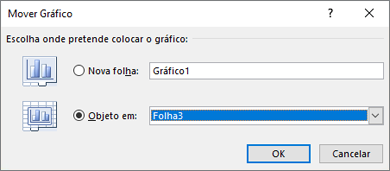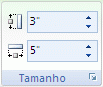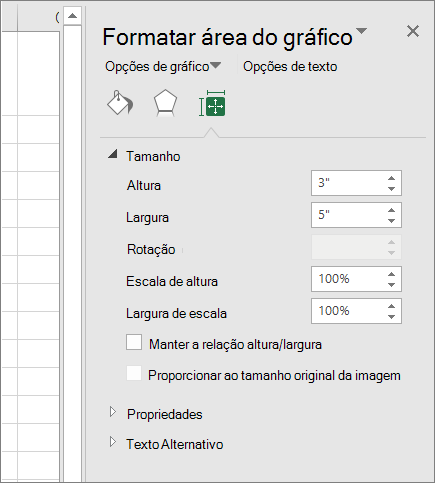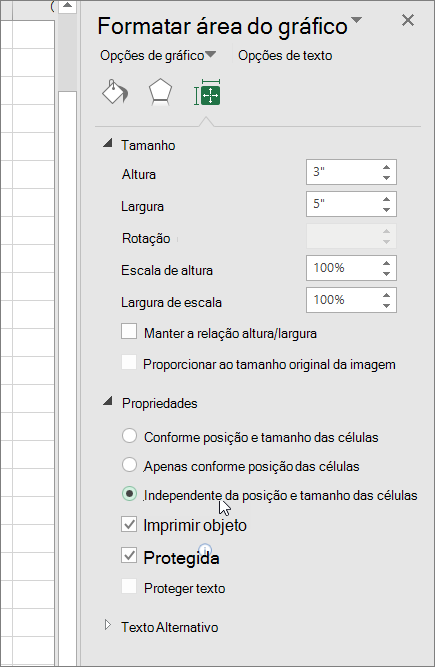Pode mover um gráfico para qualquer localização numa folha de cálculo ou para uma folha de cálculo nova ou existente. Também pode alterar o tamanho do gráfico para um ajuste mais adequado.
Por predefinição, um gráfico é movido e dimensionado com células. Quando altera o tamanho das células na folha de cálculo, o tamanho do gráfico é ajustado em conformidade. Pode alterar esta opção de posicionamento se não quiser mover ou redimensionar o gráfico juntamente com as células da folha de cálculo.
Para mover um gráfico, arraste-o para a localização pretendida.
-
Clique em qualquer parte no gráfico.
Esta ação apresenta a opção Ferramentas de Gráfico no friso
-
Em Ferramentas de Gráfico, no separador Estrutura , no grupo Localização , clique em Mover Gráfico.
-
Execute um dos seguintes passos:
-
Para mover o gráfico para uma nova folha de cálculo, clique em Nova folha e, em seguida, na caixa Nova folha , escreva um nome para a folha de cálculo.
-
Para mover o gráfico como um objeto noutra folha de cálculo, clique em Objeto dentro e, em seguida, na caixa Objeto em , selecione a folha de cálculo na qual pretende colocar o gráfico.
Sugestão: Também pode colocar um gráfico noutra folha de gráfico.
-
-
Para redimensionar um gráfico, execute um dos seguintes procedimentos:
-
Para alterar o tamanho manualmente, clique no gráfico e, em seguida, arraste as alças de redimensionamento para o tamanho pretendido.
-
Para utilizar medidas de altura e largura específicas, no separador Formatar , no grupo Tamanho , introduza o tamanho na caixa Altura e Largura .
-
Para alterar o tamanho e o dimensionamento do gráfico, no separador Formatar , no grupo Tamanho , clique no Iniciador de Caixa de Diálogo
-
-
Clique em qualquer parte no gráfico.
Esta ação apresenta a opção Ferramentas de Gráfico no friso.
-
Clique no separador Formatar , no grupo Tamanho , clique no Iniciador de Caixa de Diálogo
-
No painel Formatar Área do Gráfico , selecione Propriedades e, em seguida, selecione a opção adequada.
Precisa de mais ajuda?
Pode sempre colocar uma pergunta a um especialista da Comunidade Tecnológica do Excel ou obter suporte nas Comunidades.